Windows11でWindowsHelloをセットアップする方法
その他 / / November 28, 2021
セキュリティとプライバシーの懸念から、私たちのほとんどはパスワードでコンピュータを保護することを選択します。 Windows Helloは、パスワードを使用する場合と比較して、Windowsデバイスを保護するためのはるかに安全な手段です。 これは、より安全であるだけでなく、より信頼性が高く、より迅速な生体認証ベースのテクノロジーです。 Windows Helloとは何か、Windows Helloを使用する理由、およびWindows11ラップトップでWindowsHelloをセットアップする方法に関する役立つガイドを提供します。 Windows 11 PCで顔または指紋の認識を使用するには、サポートされているハードウェアが必要になることに注意してください。 これは、顔認識用にカスタマイズされた照明付き赤外線カメラから、Windows BiometricFrameworkで動作する指紋リーダーまで多岐にわたります。 ハードウェアをマシンに組み込むことも、WindowsHelloと互換性のある外部ギアを利用することもできます。

コンテンツ
- Windows11でWindowsHelloをセットアップする方法
- Windows Helloとは何ですか?
- なぜそれを使うのですか?
- WindowsHelloをセットアップする方法。
Windows11でWindowsHelloをセットアップする方法
Windows Helloとは何ですか?
Windows Hello バイオメトリクスベースのソリューションです 指紋または顔認識を使用します WindowsOSとそれに関連するアプリにログインします。 それは パスワードなしのソリューション カメラをタップまたは覗き込むだけでデバイスのロックを解除できるため、WindowsPCにログインできます。 WindowsHelloは機能します Apple FaceID&TouchIDに似ています. もちろん、PINを使用してサインインするオプションはいつでも利用できます。 PINは1つのアカウントにしか接続されていない可能性が高いため、PIN(123456などの単純または一般的なパスワードを除く)でもパスワードよりも安全です。
- 誰かの顔を認識するために、Windows Hello 3D構造化光を使用.
- なりすまし防止方法 また、ユーザーが偽のマスクでシステムをスプーフィングするのを防ぐために組み込まれています。
- WindowsHelloも ライブネス検出を使用します、デバイスのロックを解除する前に、ユーザーが生き物であることを確認します。
- あなたはできる 信頼 Windows Helloを使用しているときに、顔や指紋に関連する情報がデバイスから離れることはありません。
- 代わりにサーバーに保存されていると、ハッカーの影響を受けやすくなります。 ただし、Windowsは、ハッキングされる可能性のある顔や指紋のフルサイズの画像も保存しません。 データを保存するには、 データ表現またはグラフを作成します.
- さらに、このデータをデバイスに保存する前に、 Windowsはそれを暗号化します.
- あなたはいつでもできます スキャンを更新または改善する その後または 指紋を追加する 顔または指紋の認識を利用する場合。
なぜそれを使うのですか?
パスワードは最もよく使用されるセキュリティ手段ですが、悪名高いほど簡単に解読されます。 業界全体ができるだけ早くそれらを交換することを急いでいる理由があります。 パスワードの不安定さの原因は何ですか? 正直なところ、多すぎます。
- 多くのユーザーが最も多く使用し続けています 侵害されたパスワード、123456、password、qwertyなど。
- より複雑で安全なパスワードを使用するもの それらを他の場所に書き留めます 覚えにくいからです。
- さらに悪いことに、人々 同じパスワードを再利用する いくつかのウェブサイトにまたがって。 この場合、単一のWebサイトのパスワード違反により、複数のアカウントが危険にさらされる可能性があります。
このために、 多要素認証 人気が高まっています。 バイオメトリクス 将来の道のように見える別の種類のパスワードです。 バイオメトリクスはパスワードよりもはるかに安全であり、顔や指紋の認識を破ることが非常に難しいため、エンタープライズクラスのセキュリティを提供します。
また読む:ドメインユーザーの有効化または無効化バイオメトリクスを使用してWindows10にサインインする
WindowsHelloのセットアップ方法
Windows11でのWindowsHelloのセットアップは非常に簡単です。 ただ、次のようにしてください。
1. クリックしてください 検索アイコン とタイプ 設定.
2. 次に、をクリックします 開ける、示されているように。
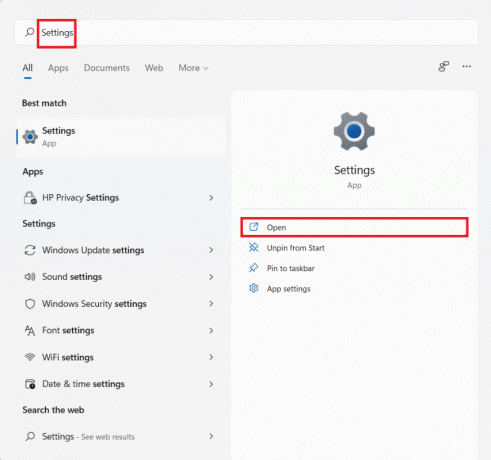
3. ここで、をクリックします アカウント 左側のペインで。
4. 選択する サイン–のオプション 描かれているように、右から。
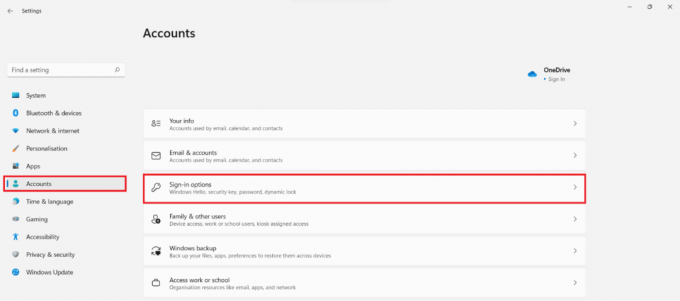
5. ここには、WindowsHelloをセットアップするための3つのオプションがあります。 彼らです:
- フェイシャル認識(Windows Hello)
- 指紋認識(Windows Hello)
- ピン(ウィンドウズこんにちは)
をクリックして、これらのオプションのいずれかを選択します。 オプションタイル から サインインする方法 PCで利用可能なオプション。
ノート: に応じてオプションを選択してください ハードウェアの互換性 あなたのWindows11ラップトップ/デスクトップの。
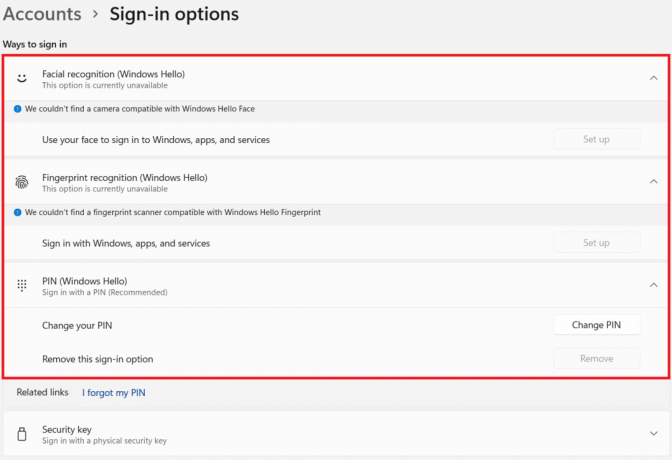
おすすめされた:
- Windows11アップデートエラー0x800f0988を修正
- Windows11のキーボードショートカット
- Windows11でPINを変更する方法
- Windows11でGodモードを有効にする方法
Windows Helloと、Windows11でのセットアップ方法についてすべて学んだことを願っています。 下のコメントセクションに提案や質問を残すことができます。 次にどのトピックを検討してほしいかを知りたいと思います。



